Setelah selesai membuat website WordPress, hal yang paling penting adalah menghubungkan website dengan tools dari Google sehingga website Anda mudah ditemukan di halaman pencarian Google. Ini akan membantu meningkatkan visibilitas website Anda dan meningkatkan traffic.
Goal Tutorial
- Menghubungkan website dengan Google Site Console
- Menghubungkan website dengan Google Analitycs
- Submit sitemap ke Google Site Console
PS: Sebelum melakukan integrasi dengan Google, pastikan konten di website Anda benar-benar siap untuk publish. Jangan lakukan langkah ini jika website Anda masih menggunakan konten dummy dari tema.
Instal Plugin Google Sitekit
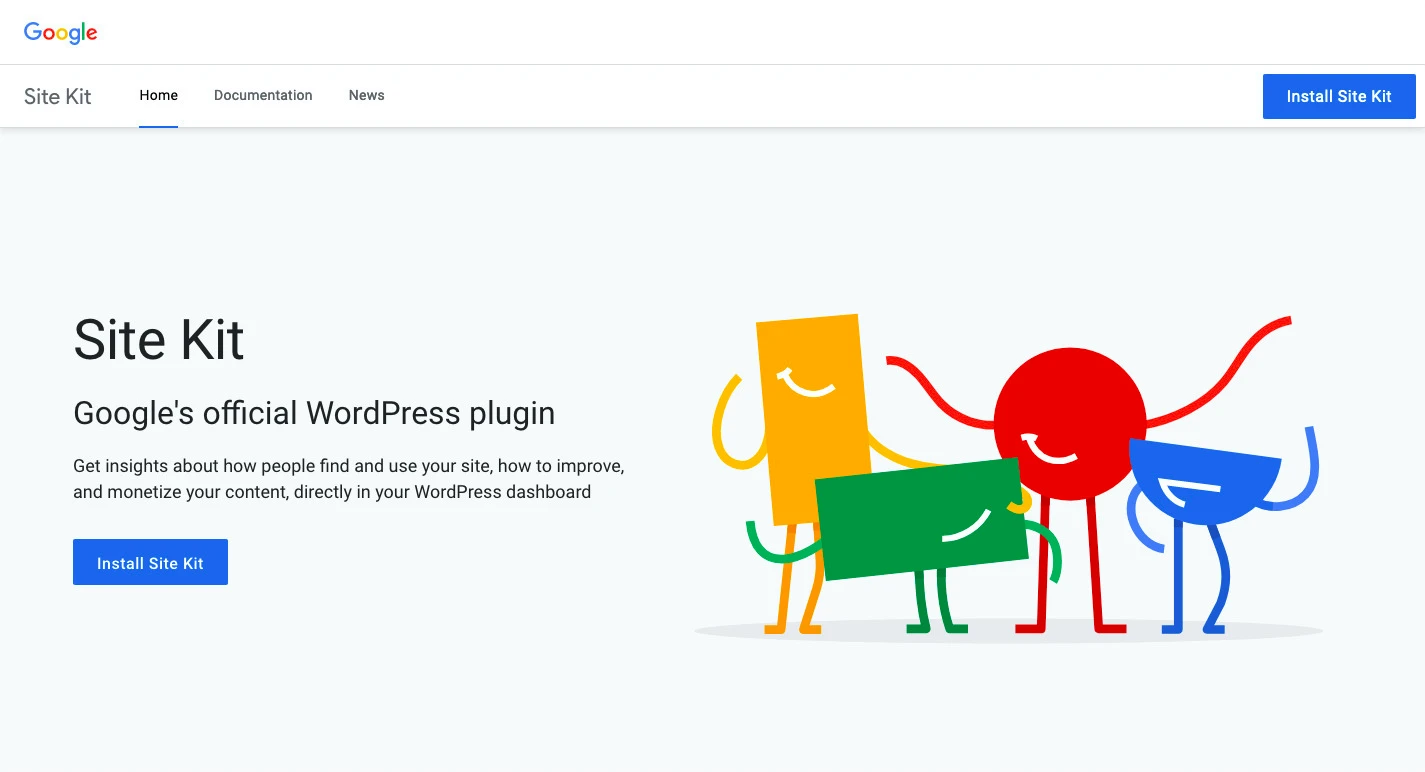
Untuk menghubungkan website Anda dengan layanan Google dengan cara yang mudah, gunakan plugin Google Sitekit. Google Sitekit merupakan plugin resmi Google yang akan mempermudah Anda terhubung dengan semua layanan Google dari satu tempat.
Dengan menggunakan Google Site Kit, Anda dapat memantau kinerja website Anda langsung dari dashboard admin tanpa perlu membuka tools Google secara terpisah. Ini akan menghemat waktu dan memudahkan Anda mengelola website Anda.
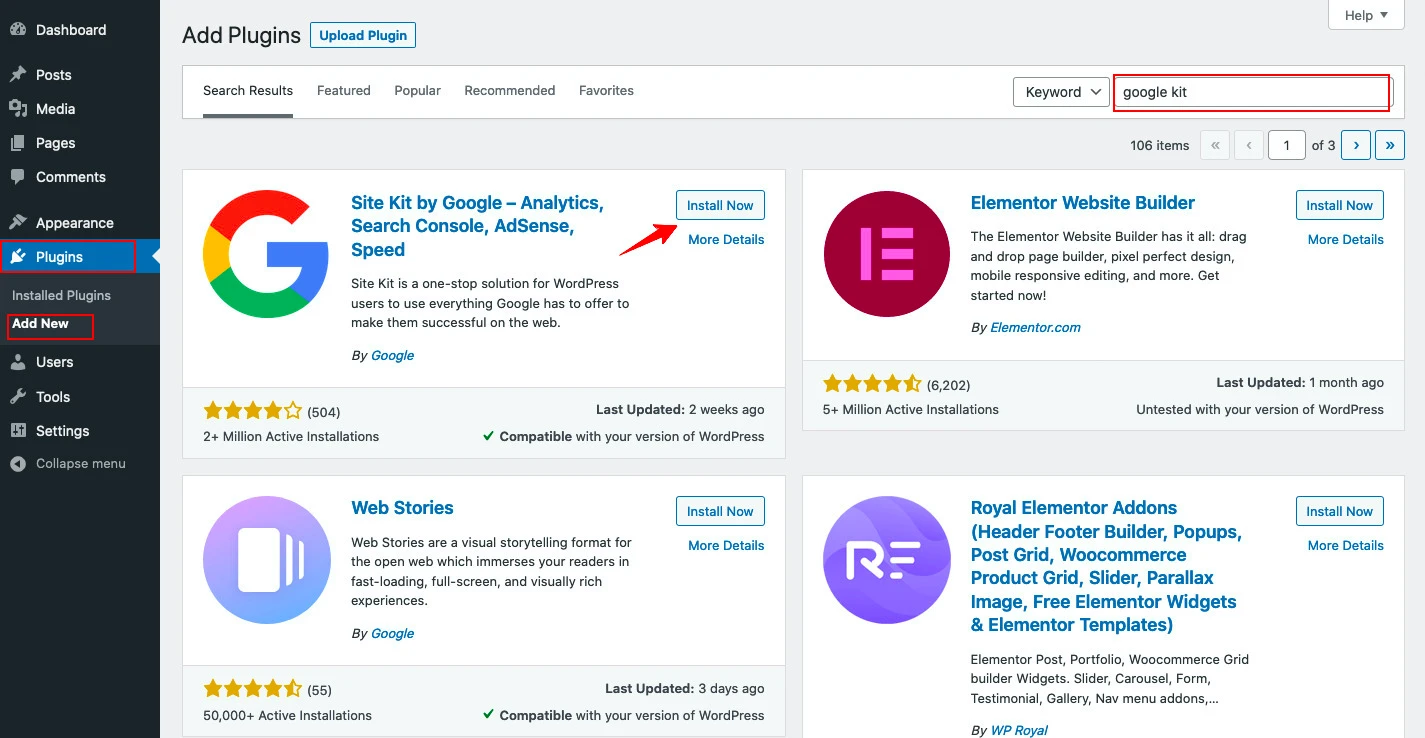
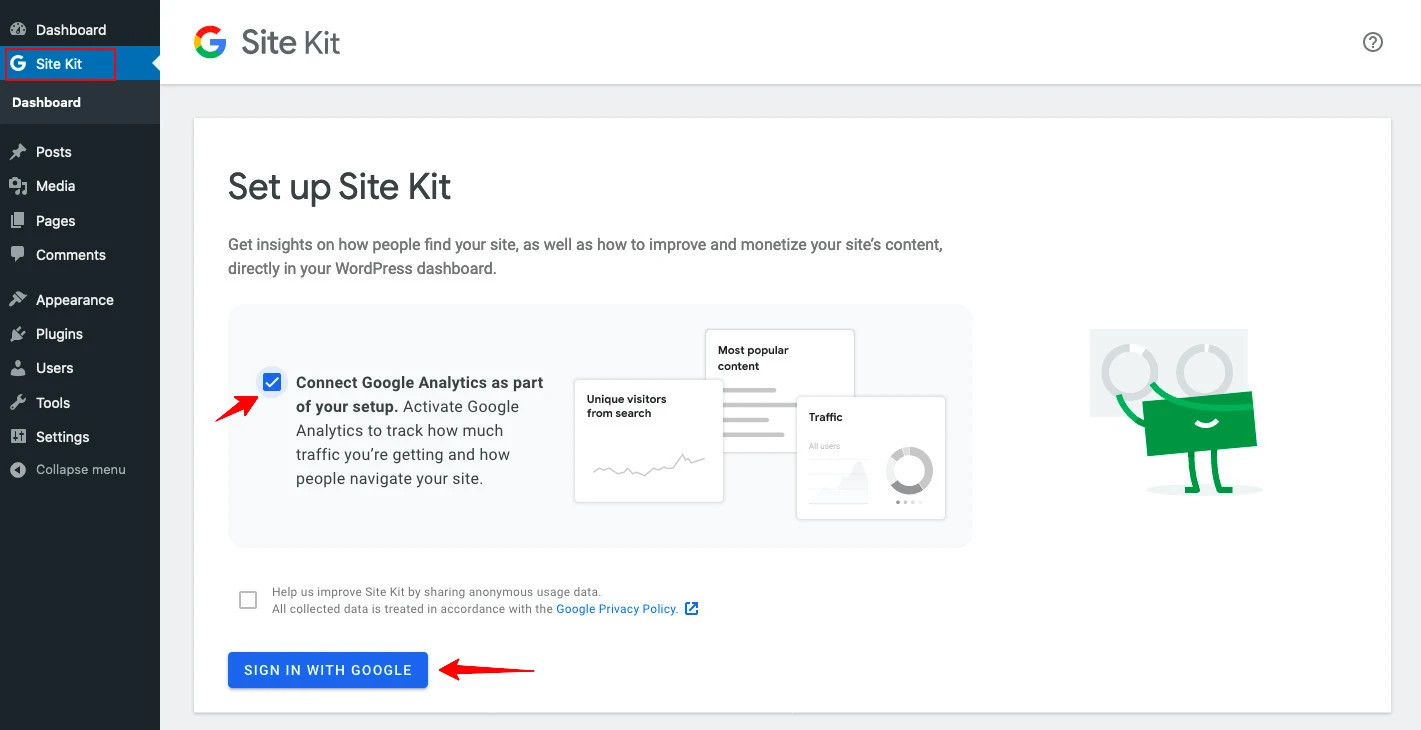
Untuk memasang Google Site kit di WordPress, ikuti langkah-langkah berikut:
- Dari halaman admin navigasi ke menu Plugins > Add New
- Pada kolom pencarian ketikan “Google Site kit”
- Klik install dan aktifkan
Intergrasi Google Site Console
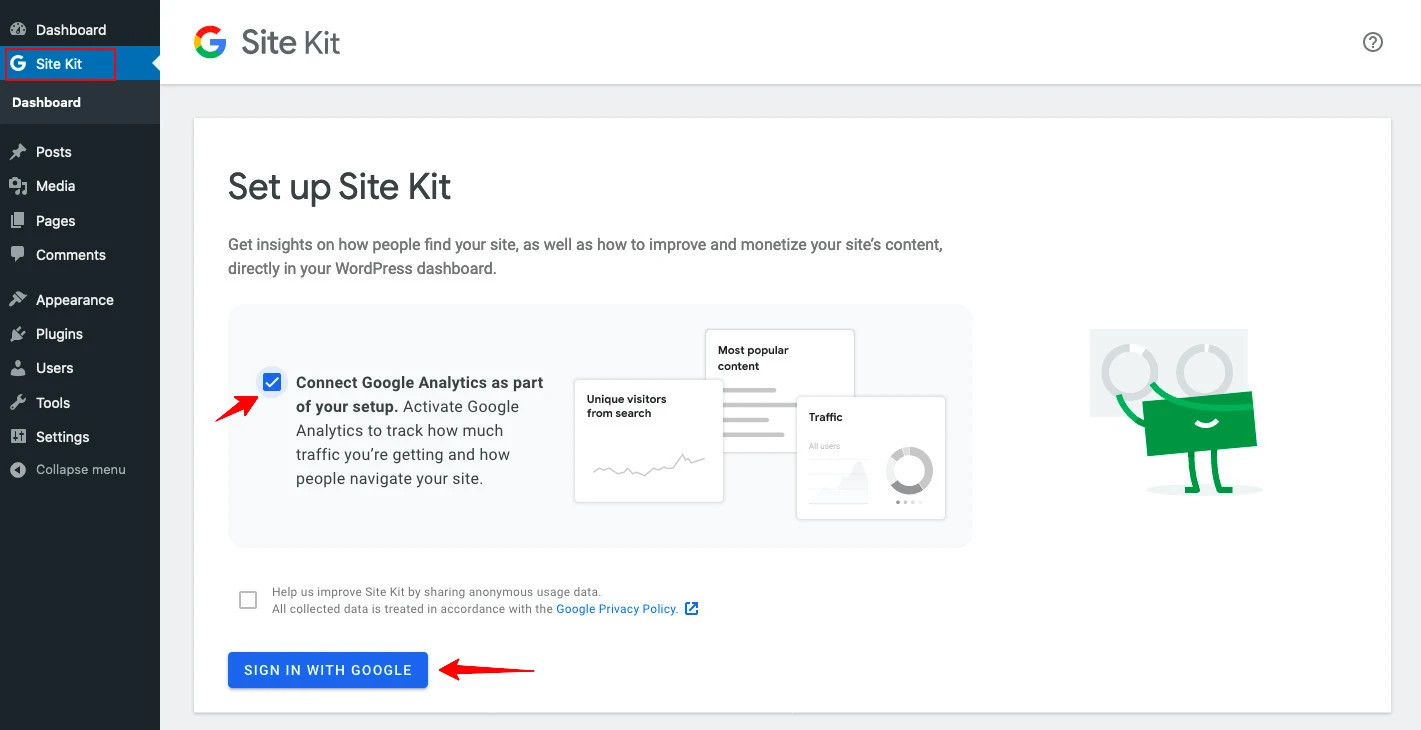
Google Search Console adalah layanan Google yang membantu website Anda terindex dengan benar di mesin pencarian Google. Tool ini juga memungkinkan Anda melihat bagaimana website Anda tampil di hasil pencarian Google dan memberikan informasi tentang masalah yang mungkin terjadi pada website Anda.
Dengan menggunakan Google Search Console Anda dapat melakukan:
- Memberikan informasi jumlah traffic, keyword yang populer, dan melihat berbagai macam perfoma konten Anda seperti jumlah klik, impresi, dan tingkat klik (CTR) dll.
- Memberikan informasi tentang masalah teknis seperti error 404, masalah crawling, dan masalah keamanan
- Mengecek apakah artikel baru yang diposting sudah terindex oleh Google.
- Submit Sitemap website, sitemap merupkan daftar konten yang ada di website Anda.
- Menghapus index google, jika konten Anda telah dihapus dari website tapi masih ditampilkan pada Google. Anda bisa meminta google menghapus hasil pencarian tersebut dengan menggunakan Google Site Console ini.
Untuk menghubungkan Google Search Console dengan Google Site Kit, silakan mengikuti langkah-langkah berikut:
- Dari halaman admin, navigasi ke Google kit > Dashboard
- Kemudian klik Sign In With Google
- Beri izin Site Kit menggakses Google Account
- Pada opsi Verify site ownership klik Proceed
- Beri izin Site Kit mengakses Google Account data
- Pada opsi Set Up Search Console klik Add Site
- Klik Go to my Dashboard
Intergrasi Google Analitycs
Google Analytics berfungsi untuk memantau trafik, sumber traffic, data demografi pengunjung, konten populer, dan lain-lain. Data-data tersebut bisa Anda gunakan untuk melakukan optimasi setiap konten pada website Anda.
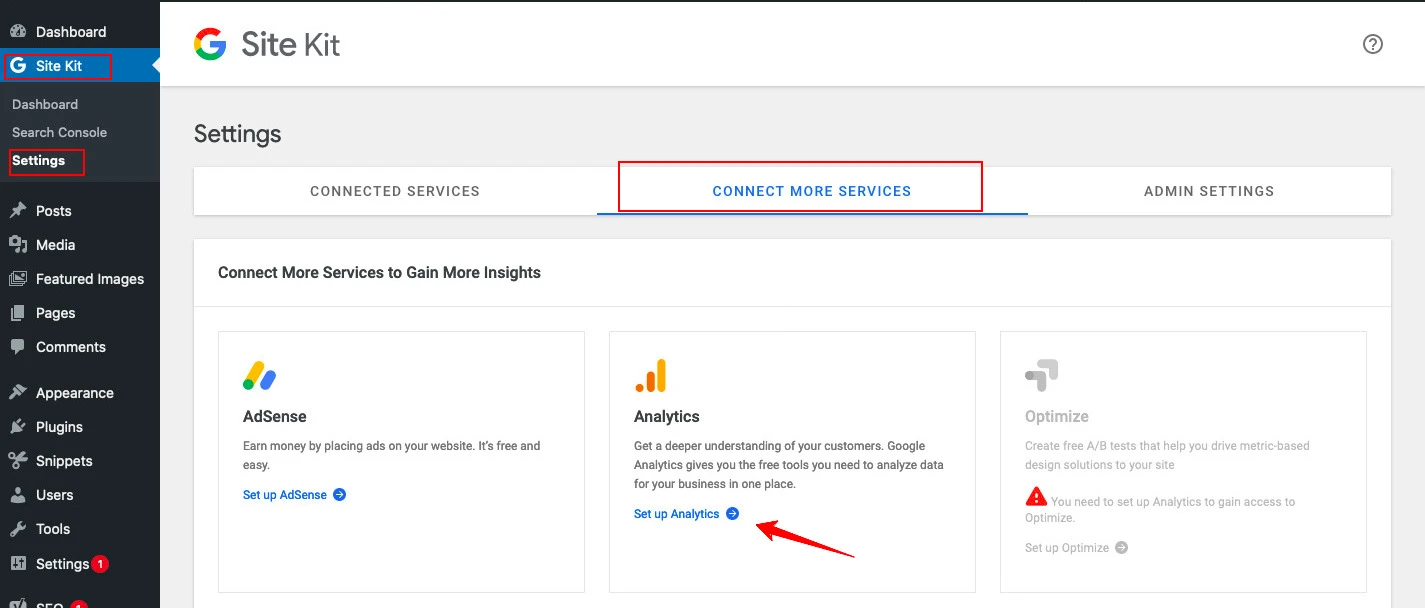
Untuk menghubungkan Google Analytics dengan Google Site Kit, silakan mengikuti langkah-langkah berikut:
- Dari halaman admin, navigasi ke Google kit > Settings
- Klik tab Connect More Services
- klik Set up Analytics
- Pilih akun Google yang akan digunakan pada opsi Choose an account
- Pada opsi Site Kit wants additional access to your Google Account klik Continue
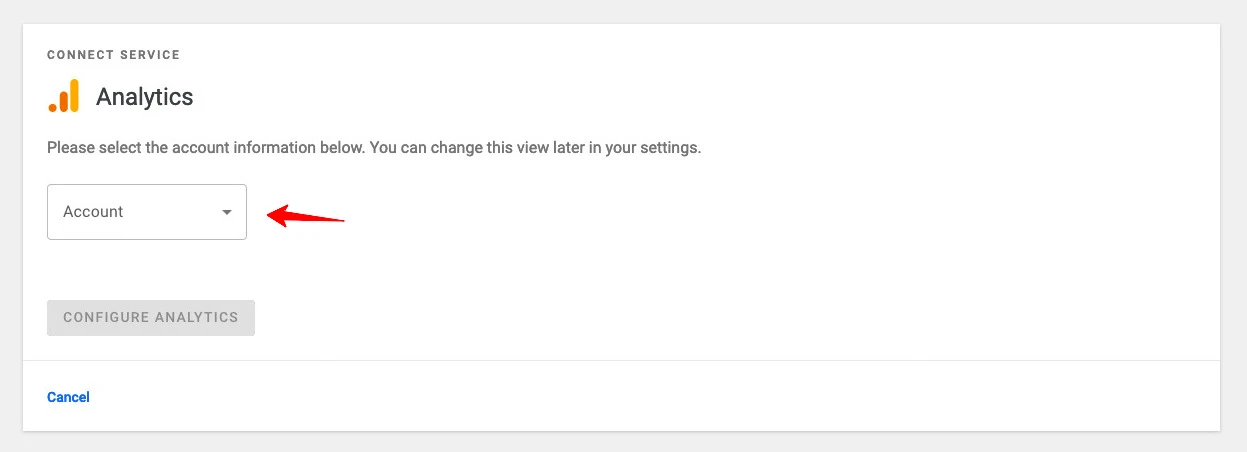
- Pilih Setup a new account atau bisa langsung klik Configure Analytics jika Anda telah memiliki akun Analytics.
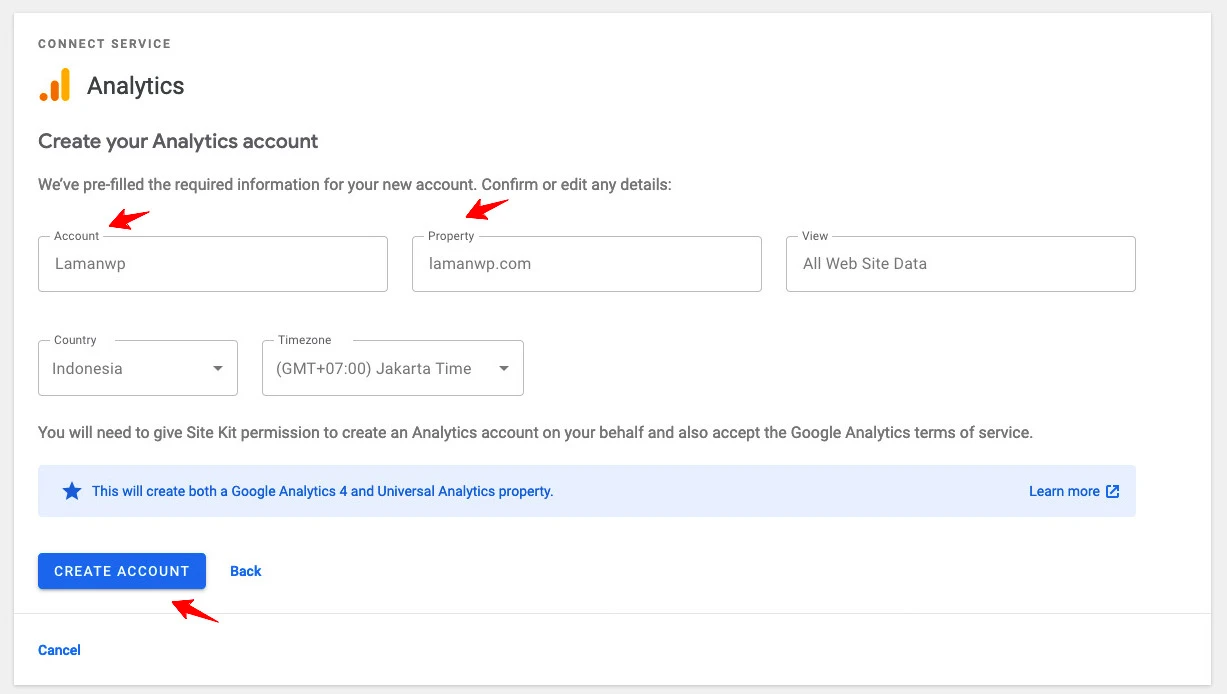
- Account: tuliskan nama akun
- Property: tuliskan alamat domain
- Klik Create Account
- Setelah akun berhasil dibuat, pilih akun kemudian klik Configure Analytics
Saat ini Google Analytics Anda telah terintegrasi dengan website Anda. Dengan demikian, data dari tool tersebut juga dapat dilihat di Dashboard.
Submit Sitemap XML ke Google Search Console
Sitemap adalah daftar semua konten di website Anda, seperti artikel, produk, dan halaman. Sitemap memainkan peran penting dalam SEO, karena memberikan informasi ke mesin Google tentang konten Anda.
Di WordPress sitemap akan dibuat otomatis dengan bantuan plugin SEO seperti Rank Math atau Yoast SEO.
Mengaktifkan sitemap dengan plugin Rank Math:
- Dari halaman Admin navigasi ke Rank Math > Dashboard
- Enable opsi Sitemap
Mengaktifkan sitemap dengan plugin Yoast SEO:
- Dari halaman Admin navigasi ke SEO > Settings > Features
- Enable opsi XML sitemaps
- Klik Save Changes
Setelah mengaktifkan fitur sitemap di WordPress, saatnya submit ke Google Search Console.
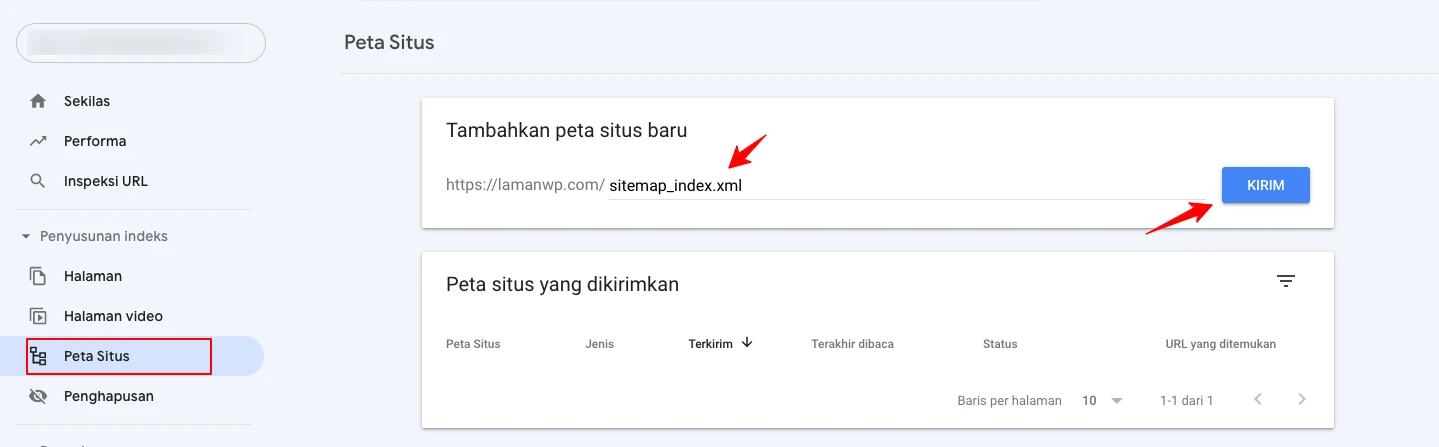
Untuk menambahkan Sitemap di Google Search Console, silakan mengikuti langkah-langkah berikut:
- Kunjungi website Google Search Console
- Pilih properti atau alamat website Anda
- Klik menu Sitemaps
- Masukan url sitemap utama sitemap_index.xml
- Klik Submit
Sampai tahap ini, website Anda sudah terhubung dengan Google, tinggal menunggu mesin pencari mencatat semua datanya agar bisa ditampilkan saat customer melakukan pencarian di Google Search.
website Anda mungkin tidak akan segera muncul di halaman mesin pencari Google, karena proses pengindeksan membutuhkan waktu dari beberapa jam hingga beberapa hari.
Tinggalkan Balasan